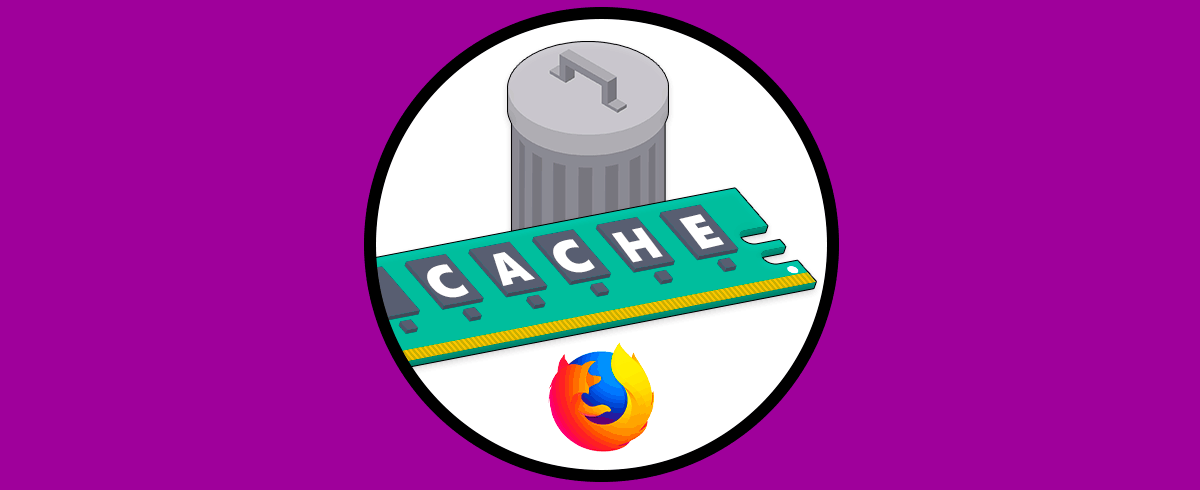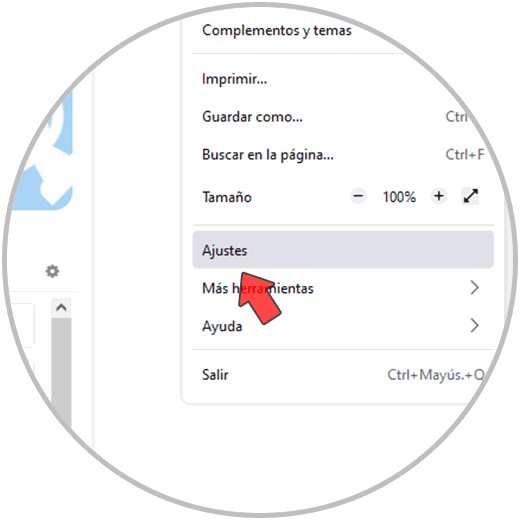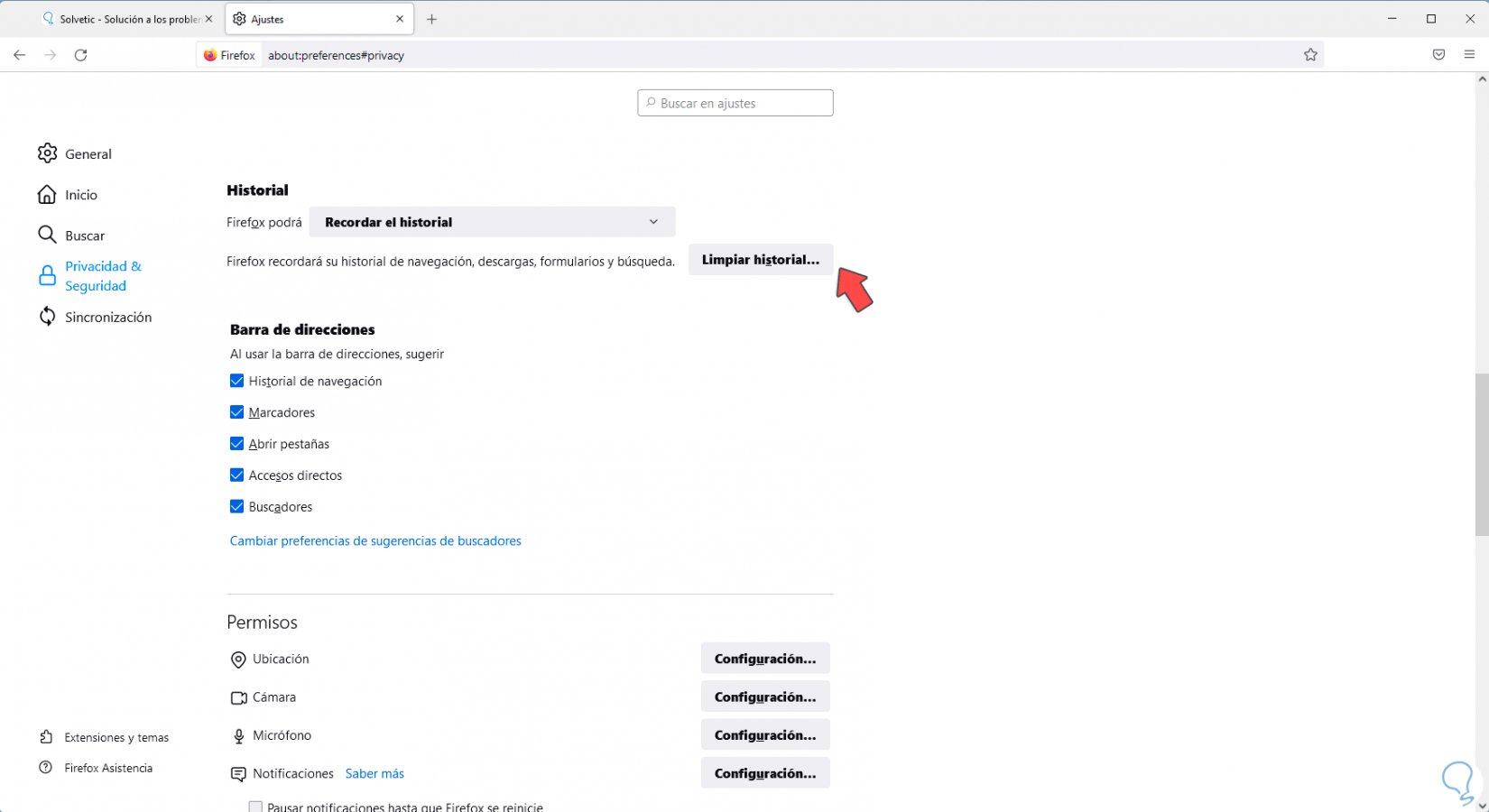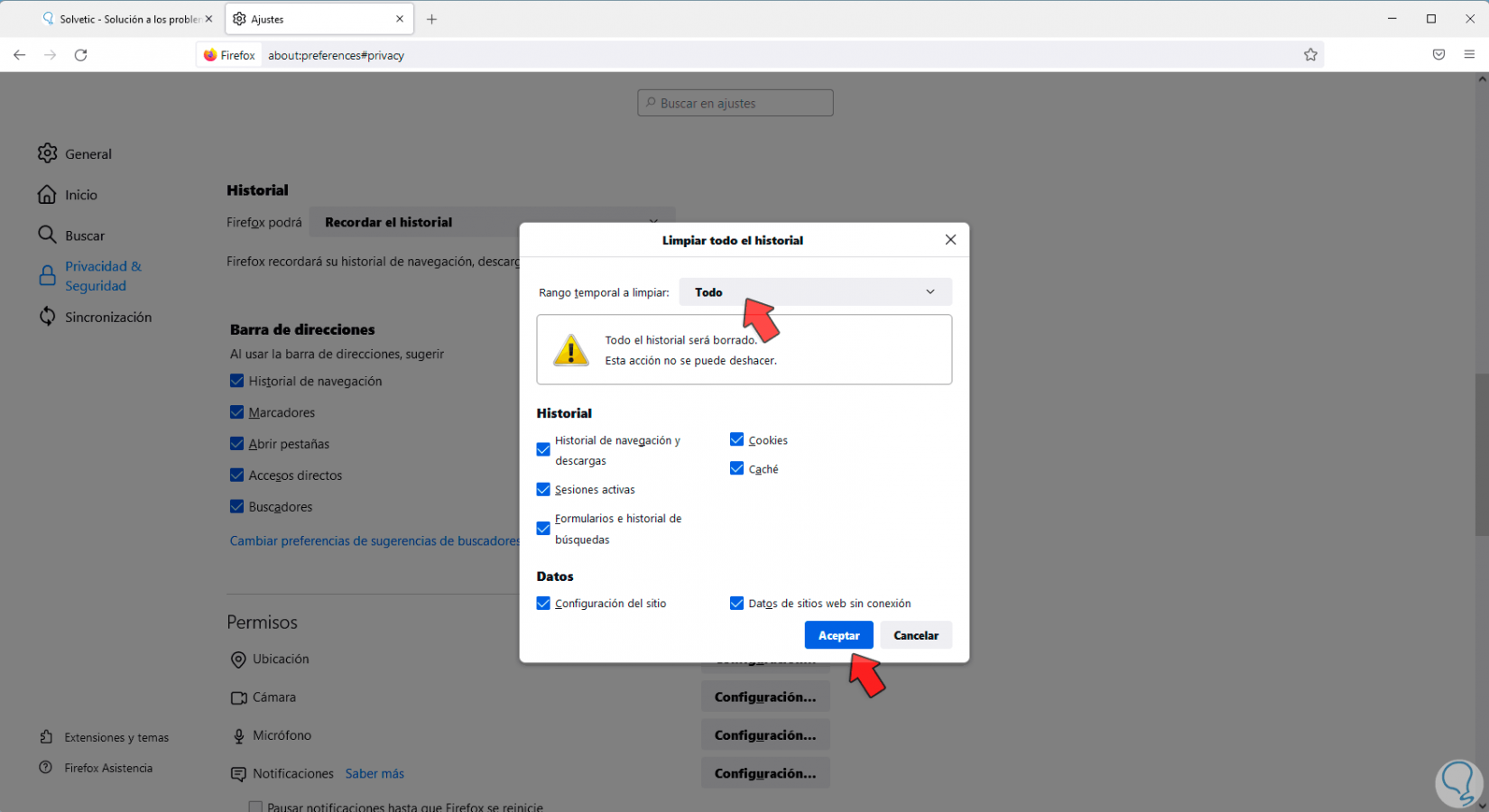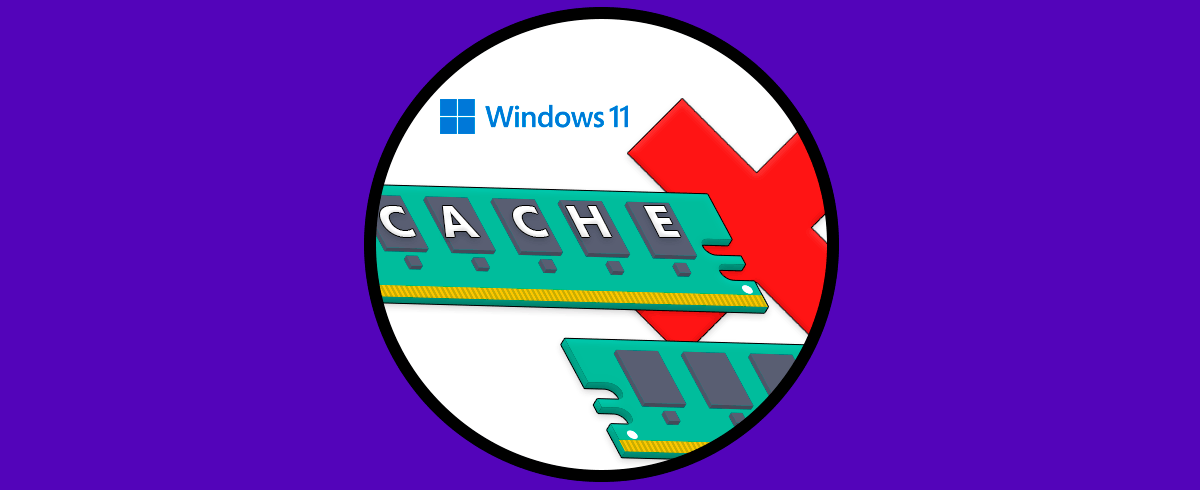Firefox es uno de los navegadores actuales que nos ofrece un amplio grupo de funciones y características enfocadas en mejorar cada día la experiencia del usuario, y es por ello que existen ciertas acciones que ocurren en segundo plano al usar Firefox y una de estas acciones es la caché que se queda almacenada en el navegador. En la caché de Firefox se almacenan de forma temporal datos como scripts, fotos y otros elementos de páginas webs como cookies que se guardan cuando accedes a páginas webs.
Básicamente esta caché permite que los próximos accesos a los sitios web sean mucho más ágiles por una serie de parámetros internos de la caché, pero cuando contamos con demasiada caché o los sitios hacen modificaciones, esto puede resultar en errores al momento de usar Firefox, en este caso lo más recomendable es borrar esta caché y en este tutorial veremos cómo hacerlo.
Borrar Caché Firefox Windows 11
Abrimos Firefox, pulsamos en el menú y seleccionamos "Ajustes":
Vamos a la opción "Privacidad y seguridad" y luego en la sección "Historial" damos clic en "Limpiar historial":
En la ventana emergente, en "Rango temporal al limpiar" seleccionamos "Todo" y activamos todas las casillas disponibles.
Damos clic en "Aceptar" para aplicar los cambios.
Esta es la forma para borrar la caché de Firefox en Windows 11 y así poder solucionar posibles problemas que vayamos encontrando con este navegador. Al borrar la caché eliminaremos información temporal que quizás esté afectando al funcionamiento de Firefox.